8.1 基本概念
1. 报表:
是通过打印机将所需的记录用书面形式输出来的一种方式。
报表保存后系统会产生 两个 文件:
报表定义文件: 扩展名为 .FRX
报表备注文件: 扩展名为 .FRT
2. 报表的数据来源:
(1) 浏览结果:报表中包含全部记录和字段
(2) 查询结果:由查询产生的特定记录和字段
3. 界面介绍:报表向导 报表设计器 报表设计器工具栏报表控制工具栏
向导类型:
(1) 报表向导:创建一张带格式的单张表的报表
(2) 分组/总计报表向导:创建一张单张表的总结报表,提供每组数据的总计值
(3) 一对多报表向导: 创建一张包含父表记录和相关子表记录的报表
注意: 要先建立索引和关系
[1] [2] [3] [4] 下一页
8.2 创建报表
1.用报表向导创建
用来创建简单的单表或多表报表。方法如下:
打开文件菜单 → 新建 → 报表 → 向导 (或从常用工具栏上选报表(R))→ 选择向导类型 → 选择字段 → 选择样式 → 选择布局 → 选择排序字段 → 选择保存方式 → 给出文件名及保存位置。
2.用报表设计器创建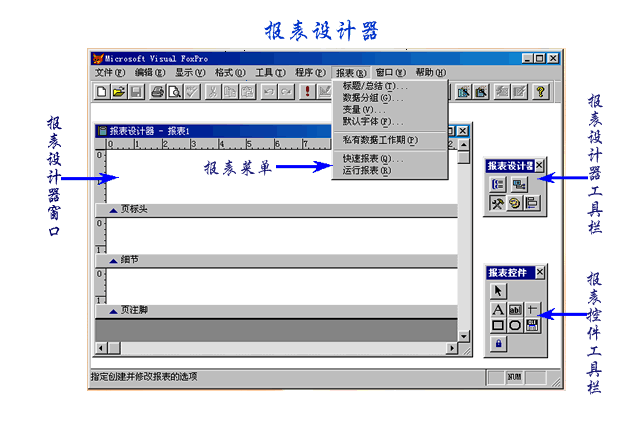
修改已有的报表或创建自己的报表。
(1)快速报表方式: 从单张表中创建一个简单报表。
打开文件菜单 → 新建 → 报表 → 新文件 → 报表菜单 → 快速报表 → 打开所需数据表并选择布局 → 选择字段 → 确定 → 关闭报表设计器(最好先预览一下)→ 给出文件名及保存位置。
(2) 自行设计方式: 创建用户自定义格式的报表。
打开文件菜单 → 新建 → 报表 → 新文件 → 查看菜单 → 数据环境 → 设置数据环境(将所需的数据表添加进来) → 将所需字段拖到细节区 → 在标题、页标头、页注脚、总结区分别用标签方式填上所需内容并设置其格式 → 关闭报表设计器(最好先预览一下) → 给出文件名及保存位置。
注意:用向导和设计器创建的报表在打印之前均应浏览一下,对不合适之处进行修改(包括页面设置、打印条件设置、布局设置、格式设置等)。
3. 用命令方式创建报表
(1)命令格式: CREATE REPORT [ 文件名 | ?]
功 能: 打开报表设计器,用上述2中的(2)方法创建报表。
(2) 命令格式: CREATE REPORT 文件名 FROM 文件名2 [FIELDS 〈字段名1,字段名2,…〉]
功 能: 可以不打开报表设计器就能创建一张包含特定字段的快速报表。无[ FIELDS …]时,报表中的字段与数据表相同。
上一页 [1] [2] [3] [4] 下一页
8.3 修改报表
1. 给报表添加带区
默认情况下,“报表设计器”显示三个带区:页标头、细节 和页注脚。
可给报表添加的带区
带区
打印
典型内容
标题每个报表一次标题、日期或页码、公司标微、标题周围的框列标头每列一次列标题列脚每列一次总结,总计组标头每组一次数据前面的文本组脚每组一次组数据的计算结果值总结 总结、“Grand Totals”等文本2. 改变报表的列标签
在报表设计器中, 利用报表控制工具栏上的标签按钮来写。
3. 修改报表表达式
在报表设计器中, 双击需修改字段,在表达式对话框中输入新表达式。
4. 增加表格线
在报表设计器中, 利用报表控制工具栏上的线条按钮来画。
5. 页面设置
利用文件菜单中的页面设置命令。
6. 字体设置
利用格式菜单中的字体命令。
7. 布局设置
利用格式菜单或布局工具栏。
8. 在报表中使用数据分组、汇总区
必须首先对表进行索引,否则出错。
上一页 [1] [2] [3] [4] 下一页
8.4 标签设计
1. 概念
标签:指邮政标签、信封等,是数据库管理系统生成的最普通的一类报表。
标签保存后系统会产生两个文件:标签定义文件:扩展名为 .LBX
标签备注文件:扩展名为 .LBT
2.创建标签的方法
(1) 用向导创建
文件菜单 → 新建 → 标签 → 向导 → 选择表 → 选择标签类型 → 设置布局 → 选择排序字段 → 选择保存方式 → 给出文件名及保存位置。
(2) 用标签设计器创建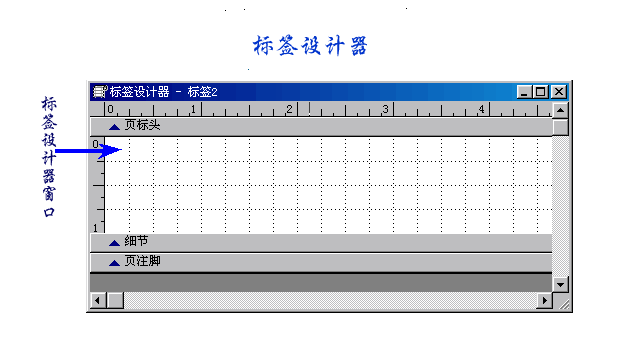
文件菜单 → 新建 → 标签 → 新文件 → 选择标签布局 → 查看菜单 → 数据环境 → 设置数据环境(将所需的数据表添加进来)→ 将所需字段拖到细节区 → 关闭标签设计器 → 给出文件名及保存位置。
(3) 用命令方式创建报表
命令格式: CREATE LABEL [ 文件名 | ?]
功 能: 打开标签设计器,用上述 (2)方法创建标签。
报表和标签常规布局的说明
布局类型


